QQ浏览器电脑客户端清理缓存的操作步骤
时间:2022-10-26 17:36
当前不少网友表示自己才接触QQ浏览器这款应用,还不晓得电脑客户端清理缓存的操作,接下来就为你们分享电脑客户端清理缓存,大家都来一起学习吧。
QQ浏览器电脑客户端清理缓存的操作步骤

打开QQ浏览器,点击‘’菜单‘’按钮。
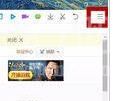
点击弹出小窗口中的 ‘’设置‘’按钮。
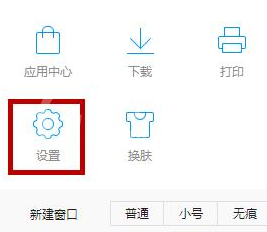
在新弹开的网页中,点击“高级“按钮。
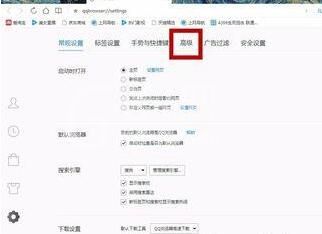
在下拉选项里点击“清除浏览器数据”按钮。
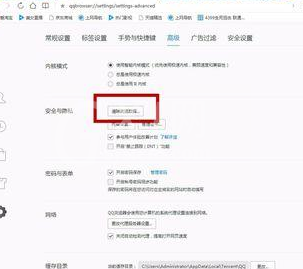
弹出来一个新的窗口,左面的小窗口全选。
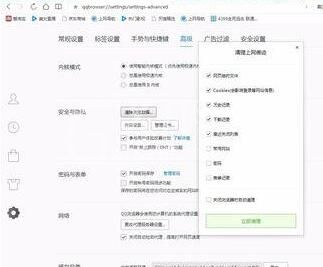
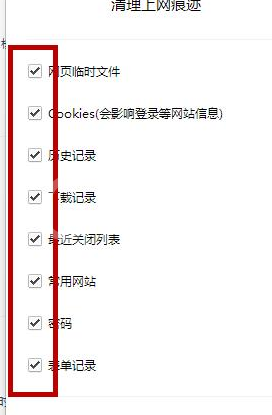
点击最下面“立即清理”按钮。
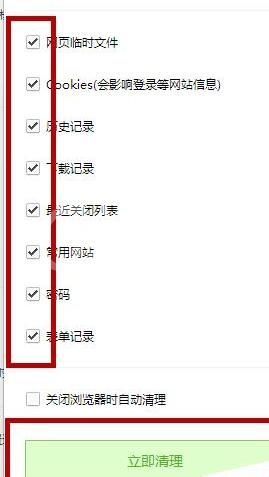
清理结束,点击关闭浏览器。
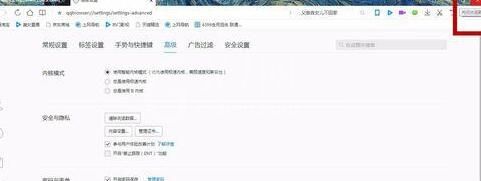
重新打开浏览器,浏览网页你是不是感觉浏览器的速度明显快了很多呢。
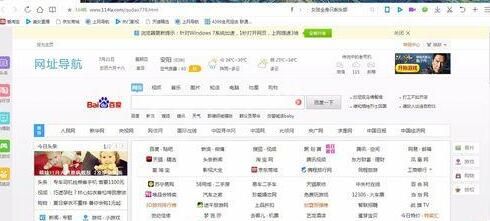
上文就讲解了QQ浏览器电脑客户端清理缓存的方法,希望有需要的朋友都来学习哦。



























